Ta snabbt bort alla textrutor och behåll texter i Word
Kutools för Word
Hur kan du göra när du behöver ta bort alla textrutor i Word? Oavsett hur många textrutor du vill ta bort kan du bara ta bort dem en efter en i Word. Absolut, saker kommer att vara annorlunda om du vet hur man använder makron. Men inte alla vet hur man skriver VBA-kod eller kör makron. Med Kutools för WordÄr Ta bort alla textrutor verktyget kan du antingen snabbt ta bort alla textrutor utan att ta bort texter eller ta bort både textrutans kant och texterna i Word. Obs! Det är inte tillgängligt för Word 2003.
Ta bort alla textrutor utan att ta bort texter
Ta bort alla textrutor och texter
Rekommenderade produktivitetsverktyg för Word
Kutools för Word: Integrering av AI 🤖, över 100 avancerade funktioner sparar 50 % av din dokumenthanteringstid.Gratis nedladdning
Fliken Office: Introducerar webbläsarliknande flikar till Word (och andra Office-verktyg), vilket förenklar navigering i flera dokument.Gratis nedladdning
 Klicka Kutools > AVLÄGSNA > Ta bort alla textrutor. Se skärmdump:
Klicka Kutools > AVLÄGSNA > Ta bort alla textrutor. Se skärmdump:

 Ta bort alla textrutor utan att ta bort texter
Ta bort alla textrutor utan att ta bort texter
Om du vill ta bort alla textrutor utan att ta bort texter i ett dokument som visas på skärmbilden nedan kan du göra det på följande sätt:

1. Använd verktyget genom att klicka Kutools > AVLÄGSNA >Ta bort alla textrutor.
2. Kontrollera i dialogrutan Ta bort alla textrutor Ta bara bort textrutan och behåll texten alternativ. Se skärmdump:

3. Efter att ha klickat OKvisas en dialogruta för att berätta hur många textrutor som har tagits bort.
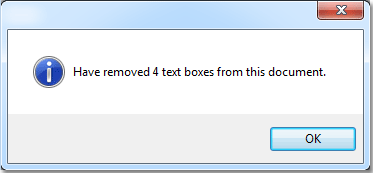
4. Du kommer att se resultaten som visas i nedanstående skärmdumpar.
 |
 |
 |
 Ta bort alla textrutor och texter
Ta bort alla textrutor och texter
Om du vill ta bort alla textrutor och texterna i alla textrutor kan du göra det enligt följande:

1. Använd verktyget genom att klicka Kutools > Snarare > Ta bort alla textrutor.
2. Avmarkera kryssrutan i dialogrutan Ta bort alla textrutor Ta bara bort textrutan och behåll texten alternativ. Se skärmdump:
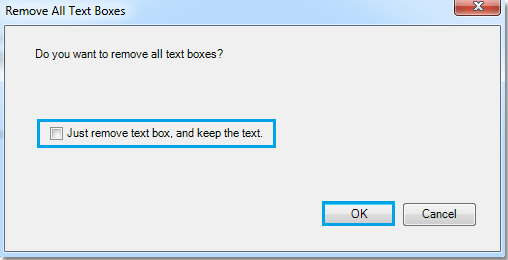
3. Efter att ha klickat OKvisas en dialogruta för att berätta hur många textrutor som har tagits bort.
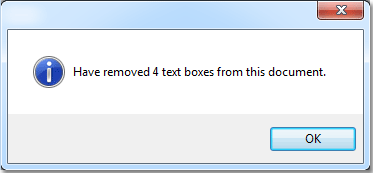
4. Du kommer att se resultaten enligt nedanstående skärmdump.
 |
 |
 |
Bästa kontorsproduktivitetsverktyg
Kutools för Word - Höj din ordupplevelse med Over 100 Anmärkningsvärda funktioner!
🤖 Kutools AI Assistant: Förvandla ditt skrivande med AI - Generera innehåll / polsk text för tydlighets skull / Sammanfatta dokument / Fråga för information baserat på dokument, allt i Word
📘 Dokumentbehärskning: Dela sidor / Sammanfoga dokument / Exportera urval i olika format (PDF/TXT/DOC/HTML...) / Batchkonvertera till PDF / Exportera sidor som bilder / Skriv ut flera filer samtidigt...
✏ Innehållsredigering: Batch Hitta och ersätt över flera filer / Ändra storlek på alla bilder / Transponera tabellrader och kolumner / Konvertera tabell till text...
🧹 Enkel rengöring: Svep bort Extra utrymmen / Avsnitt bryter / Alla rubriker / Textrutor / Hyperlänkar / För fler borttagningsverktyg, gå till vår Ta bort gruppen...
➕ Kreativa inlägg: Föra in Tusen avskiljare / Kryssrutor / radio Knappar / QR-kod / Streckkod / Diagonal linjebord / Bildtext för ekvation / Bild Bildtext / Tabelltextning / Flera bilder / Upptäck mer i Infoga grupp...
🔍 Precisionsval: Precisera specifika sidor / Tabellerna / former / rubrikerna / Förbättra navigering med mer Välj funktioner...
⭐ Stjärnförbättringar: Navigera snabbt till vilken plats som helst / infoga repetitiv text automatiskt / växla sömlöst mellan dokumentfönster / 11 Konverteringsverktyg...
